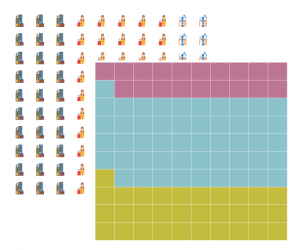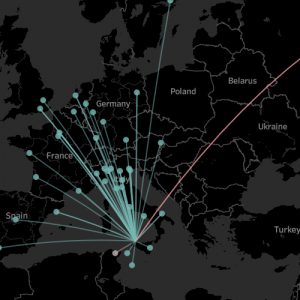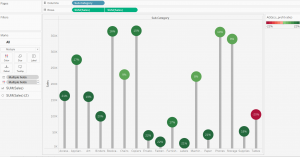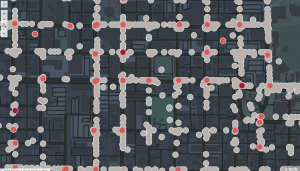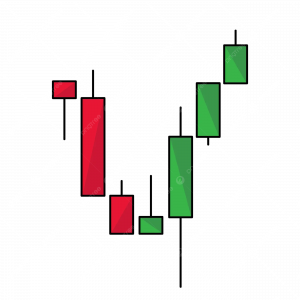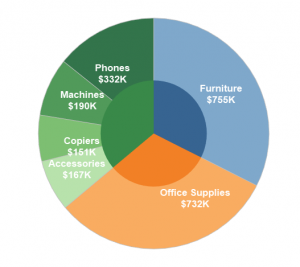In questo tutorial vi mostro come realizzare una semplice waffle chart.
- Prima di tutto andiamo nel Ribbon e clicchiamo su Enter Data. Successivamente inseriamo valori da 1 a 10, rinominiamo la colonna Rows e la tabella Waffle. Adesso abbiamo le righe necessarie, ma ci mancano ancora le colonne.
- Andiamo sulla tabella Waffle, click tasto destro e selezioniamo Edit query; si aprirà la tabella in PowerQuery; cliccando sull’icona della tabella e selezioniamo Add custom column. Nella finestra che si apre rinominiamo la colonna in Columns e nello spazio dedicato alla formula inseriamo {1..10}; in questo modo abbiamo creato per ogni riga una lista con valori da 1 a 10. In Columns clicchiamo sull’icona di expand e selezioniamo Expand to new rows. Cambiamo il data type di Columns in whole number e verifichiamo che anche il data type di Rows sia whole number. Adesso abbiamo la nostra matrice 10×10. Ci manca solo un ultimo passaggio, una colonna che rappresenti la percentuale.
- Andiamo di nuovo sull’icona della tabella, clicchiamo e selezioniamo Add Index Column e selezioniamo From 1. Rinominiamo questa colonna in Percentage e adesso abbiamo tutti gli ingredienti per la nostra waffle. Clicchiamo Close and apply e in PowerBi troveremo la nostra matrice.
- In PowerBI selezioniamo come grafico Matrix e mettiamo le dimensioni create nelle rispettive richieste dalla matrice. Per visualizzare la percentuale della dimensione che ci interessa rispetto al totale, dobbiamo creare una nuova Measure che chiameremo Display scrivendo il seguente codice: Display= IF([Corporation Tax %]>=MAX(Waffle[Percentage]),1,0) e inseriamo questa measure nelle Values della Matrix. In Format Visual → Visuals selezioniamo Off per Column subtotals e Row subtotals. Dobbiamo fare attenzione al valore che abbiamo nella misura: deve essere espresso con un valore tra 0 e 100; se ad esempio vogliamo rappresentare il 20% dobbiamo avere il numero 20 e non 0.20.
- In Visual → Cell Elements selezioniamo On per Background color e Font color; possiamo successivamente scegliere i colori che ci sembrano più appropriati. Se vogliamo rendere ancora più chiaro ed immediato il valore, possiamo sovrapporre una card con la percentuale rappresentata.